Dica....
O Dubsmash ficou popular por permitir que usuários gravem seus vídeos pessoais com dobragens (dublagens) divertidas. Para facilitar o acesso, o app gratuito possibilita alterar o idioma por meio de alguns toques na configuração. A função está disponível no Android e iOS. Quer saber como alterar o idioma do aplicativo? Então confira este tutorial.
Passo 1. Clique no menu lateral indicado por “três linhas” e selecione “Ajustes” (Settings, em inglês);
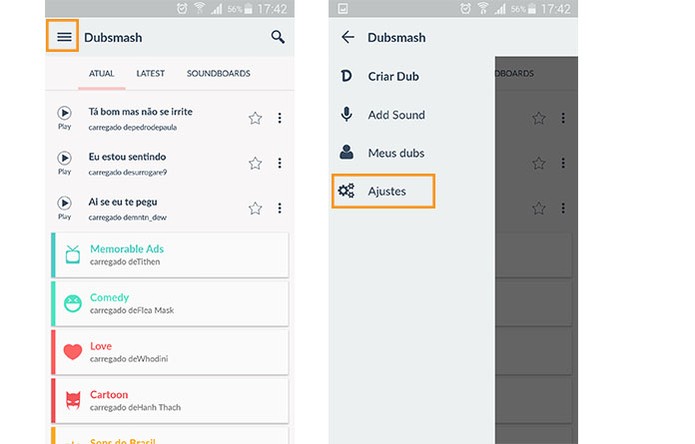 Acesse as configurações de ajustes do Dubsmash (Foto: Reprodução/Barbara Mannara)
Acesse as configurações de ajustes do Dubsmash (Foto: Reprodução/Barbara Mannara)
Passo 2. Role o ecrã até “Idiomas” (Languagens) e selecione “Change languages”. Selecione o ícone de “+” e selecione “Portugues – Brasil”. Finalize em “Começar agora” (Enter);
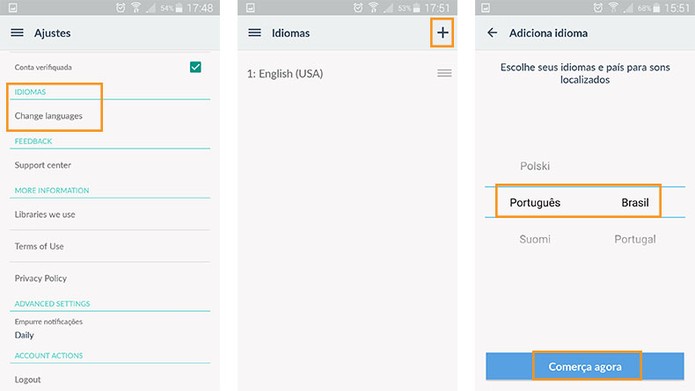 Adicione o idioma português no aplicativo (Foto: Reprodução/Barbara Mannara)
Adicione o idioma português no aplicativo (Foto: Reprodução/Barbara Mannara)
Passo 3. Para excluir alguma linguagem clique no símbolo de “lápis” para editar e selecione “Limpar” ao lado do idioma. Note que o idioma localizado na posição 1 é o padrão, mas é possível manter outros listados para alterar quando desejar.
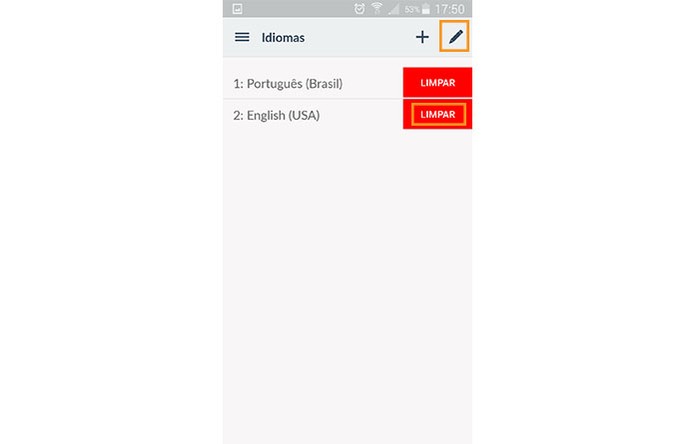 Limpe os idiomas que preferir deletar do app (Foto: Reprodução/Barbara Mannara)
Limpe os idiomas que preferir deletar do app (Foto: Reprodução/Barbara Mannara)
iOS
Passo 1. Clique no menu lateral indicado por “três linhas” e selecione “Settings” (Ajustes);
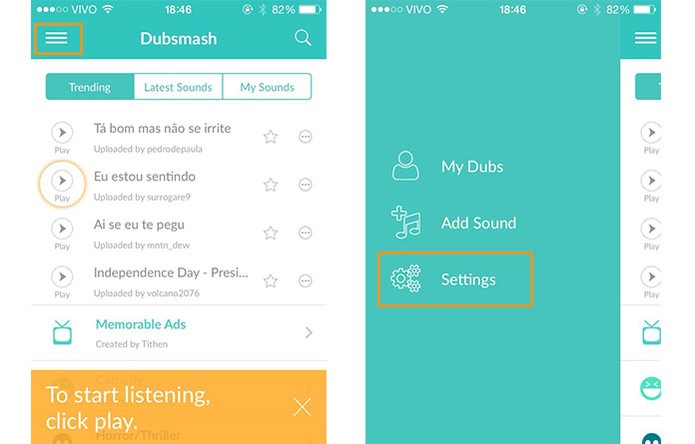 Acesse as configurações do app (Foto: Reprodução/Barbara Mannara)
Acesse as configurações do app (Foto: Reprodução/Barbara Mannara)
Passo 2. Role o ecrã até “Languages” (Idiomas) e selecione “Change languages”. Selecione o ícone de “+ Languages” e selecione “Portugues – Brasil”. Finalize em “Enter”;
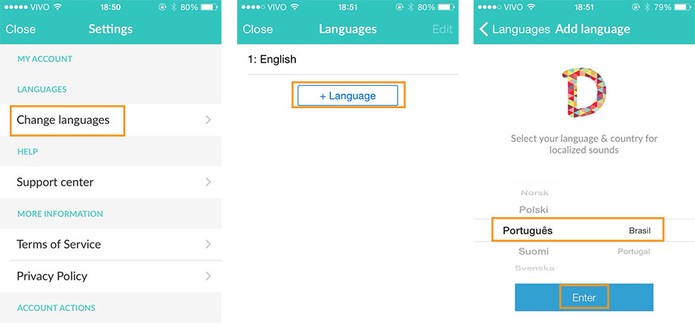 Adicione o idioma no app (Foto: Reprodução/Barbara Mannara)
Adicione o idioma no app (Foto: Reprodução/Barbara Mannara)
Passo 3. Para excluir algum idioma basta arrastar o card para o lado e clicar em “Delete”. O idioma na posição 1 é o padrão no app, mas é possível manter outros listados para alterar quando desejar.
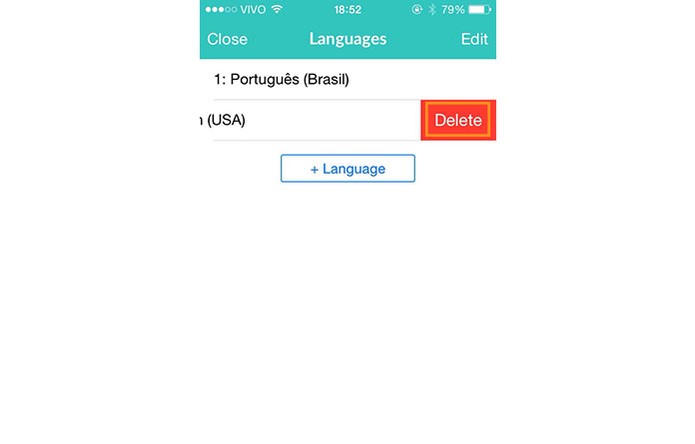 Delete os idiomas que preferir (Foto: Reprodução/Barbara Mannara)
Delete os idiomas que preferir (Foto: Reprodução/Barbara Mannara)
Vale lembrar que pode ser necessário reiniciar o aplicativo para aparecerem as mudanças, e que nem todos os recursos estão com a tradução para o português completas.
Sem comentários:
Enviar um comentário